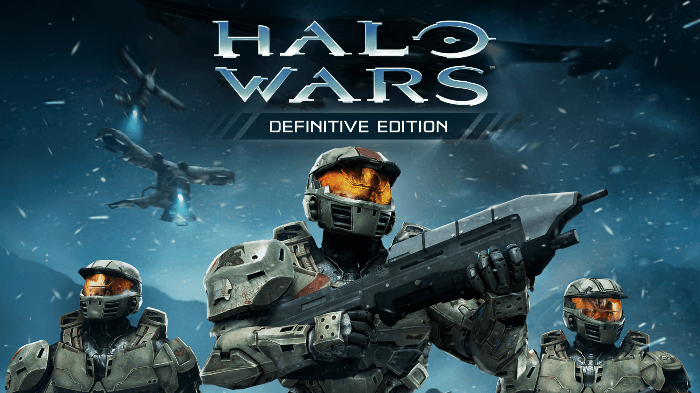- Ja Tvaiks nereaģē, dažreiz Steam klienta restartēšana ir labākais risinājums.
- Kad viss pārējais neizdodas, vislabāk ir vienkārši atinstalēt Tvaiksklients kopā un pārinstalēt to.
- Lai iegūtu citus Steam padomus un ieteikumus, apmeklējiet mūsu vietni Steam Guides sadaļa.
- Vai vēlaties uzzināt vairāk par tīmekļa lietotņu labošanu? Tad sekojiet mūsu Tīmekļa lietotņu problēmu novēršanas centrs.

Šī programmatūra novērsīs izplatītākās datora kļūdas, pasargās jūs no failu zaudēšanas, ļaunprātīgas programmatūras, aparatūras kļūmes un optimizēs datoru maksimālai veiktspējai. Labojiet datora problēmas un noņemiet vīrusus tūlīt ar trim vienkāršām darbībām
- Lejupielādējiet Restoro datoru labošanas rīku kas nāk ar patentēto tehnoloģiju (patents pieejams šeit).
- Klikšķis Sāciet skenēšanu lai atrastu Windows problēmas, kas varētu izraisīt datora problēmas.
- Klikšķis Labot visu lai novērstu problēmas, kas ietekmē datora drošību un veiktspēju
- Restoro ir lejupielādējis 0 lasītāji šomēnes.
Mēs visi to zinām Tvaiks ir viens daudzveidīgs spēļu klients, bet dažreiz Steam vienkārši nereaģē.
Tas var būt problēma, jo jūs nevarēsiet spēlēt iecienītās spēles, taču nebaidieties, ka ir veids, kā novērst šo problēmu.
Lielākoties šī problēma nav stingri saistīta ar Windows 10, tāpēc ķeramies pie problēmas risināšanas.
Ko es varu darīt, ja Steam nereaģē uz klikšķiem?
- Restartējiet savu Steam klientu
- Pārinstalējiet Steam
- Notīriet kešatmiņu
- Atjauniniet laika iestatījumus
- Pārbaudiet savas atmiņas ierīces
- Atspējot saderības režīmu
- Remonts Steam
1. Restartējiet savu Steam klientu
Ja Steam nereaģē, dažreiz tas ir atkārtots, tas ir labākais risinājums.
- Ar peles labo pogu noklikšķiniet uz Uzdevumjoslaun atlasiet Uzdevumu pārvaldnieks.
- Iet uz Procesi sadaļā un atrodiet visus darbojošos Steam procesus.
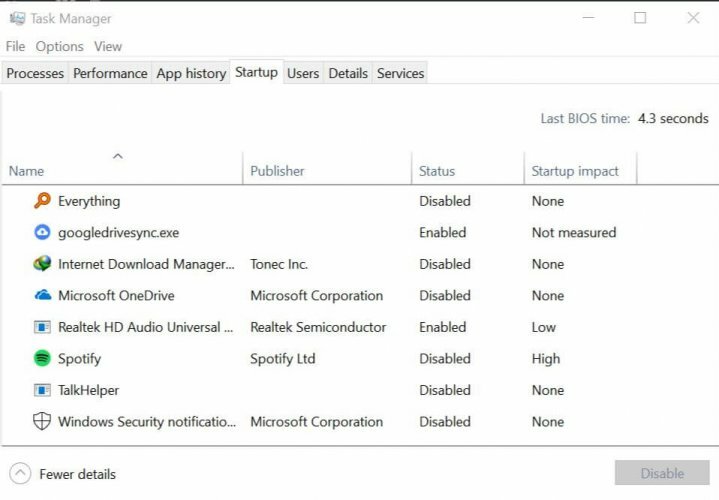
- Ar peles labo pogu noklikšķiniet uz Tvaiksun atlasiet, lai pabeigtu katru procesu atsevišķi, vai arī noklikšķiniet uz Beigt procesa koku.
- Atkārtoti atveriet savu Steam klientu.
2. Pārinstalējiet Steam
Kad viss pārējais neizdodas, vislabākais ir vienkārši pilnībā atinstalēt Steam klientu un pārinstalēt to. Pirms izmēģināt šo risinājumu, noteikti dublējiet savas spēles.
Lietojumprogrammu var atinstalēt vairākos veidos, taču visefektīvākais ir atinstalētāja programmatūras izmantošana, piemēram, Revo atinstalētājs.

Ja vēlaties būt pārliecināts, ka esat pilnībā atbrīvojies no programmatūras, iesakām profesionālu atinstalētāju, piemēram, Revo atinstalētāju.
Tas ir tāpēc, ka šis atinstalētājs iztīra jebkuru programmatūru, neatstājot paliekas tikai ar pāris klikšķiem.
Un, ja jums ir USB, kas atrodas apkārt, jums var būt arī Revo atinstalētāja portatīvā versija. Tas darbojas bez instalēšanas, tieši no USB atmiņas uz jebkuru datoru.
Palaidiet sistēmas skenēšanu, lai atklātu iespējamās kļūdas

Lejupielādējiet Restoro
Datora labošanas rīks

Klikšķis Sāciet skenēšanu lai atrastu Windows problēmas.

Klikšķis Labot visu lai novērstu problēmas ar patentēto tehnoloģiju.
Palaidiet datora skenēšanu ar Restoro Repair Tool, lai atrastu kļūdas, kas izraisa drošības problēmas un palēninājumus. Pēc skenēšanas pabeigšanas labošanas process bojātos failus aizstās ar svaigiem Windows failiem un komponentiem.
Vislabāk ir tas, ka ir ļoti dāsns 60 dienu periods, lai izdomātu atinstalētāju. Ja neesat apmierināts, jūs saņemat garantētu naudas atmaksu.
Pārskatīsim dažus Revo Unistaller galvenās iezīmes:
- Pilnīgi atinstalējiet jebkuru programmatūru (ieskaitot atlikušo skenēšanu)
- Komplektā ietilpst arī vēl 8 tīrīšanas rīki
- Programmatūrai ir arī daudzlīmeņu dublēšanas sistēma
- Bezmaksas profesionāls tehniskais atbalsts bez maksas
- Speciālisti var izmantot atbalstu komandrindas atinstalēšanai
- 60 dienu naudas atmaksas garantija

Revo atinstalētājs
Šis profesionālais atinstalētājs iztīrīs visas programmatūras paliekas, un tam ir 8 papildu tīrīšanas rīki!
Apmeklējiet vietni
3. Notīriet kešatmiņu
Kešatmiņas mapi izmanto, lai bibliotēkā saglabātu pagaidu failus, kas saistīti ar spēlēm vai programmām. Tomēr, ja kešatmiņa ir bojāta, Steam var pārtraukt reaģēt.
Lai novērstu šo problēmu, rīkojieties šādi:
- Atveriet savu Steam klientu un dodieties uz Iestatījumi.
- Atlasiet Lejupielādes iekš Iestatījumi panelis.
- Tagad noklikšķiniet uz Notīrīt lejupielādes kešatmiņu.
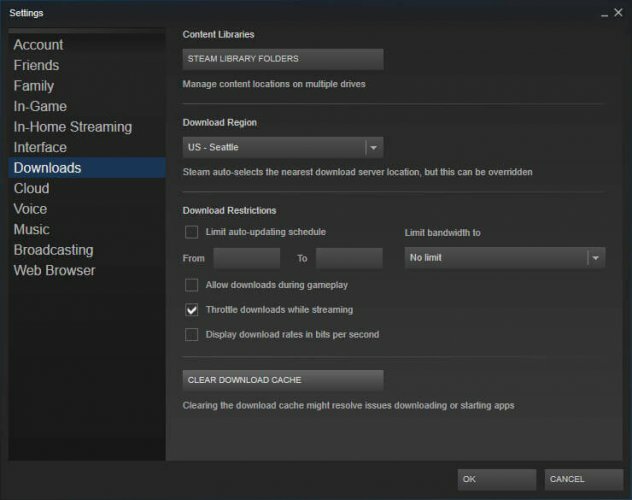
- Viss ir gatavs.
4. Atjauniniet savu datumu un laiku
Ja Steam nereaģē, iespējams, ka jūsu datums vai laiks nav pareizs. Lai to novērstu, rīkojieties šādi:
- Atlasiet Vadības panelis no jūsu Sākt izvēlni.
- Tagad atlasiet Pulkstenis un reģionsun noklikšķiniet uz Datums un laiks.
- Atlasiet Interneta laiks un pēc tam noklikšķiniet uz Mainīt iestatījumus.
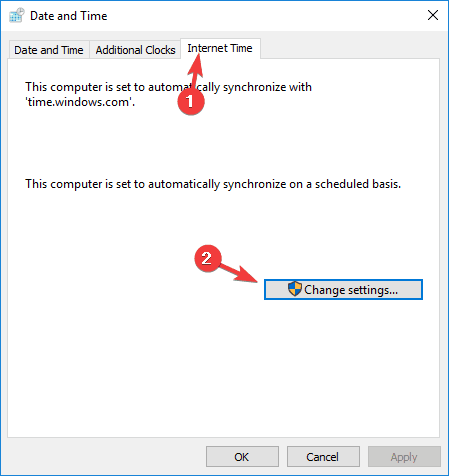
- Pārbaudiet Sinhronizēt ar interneta laika serveri lodziņā noklikšķiniet uz Atjaunināt tagad, pēc tam noklikšķiniet uz labi.
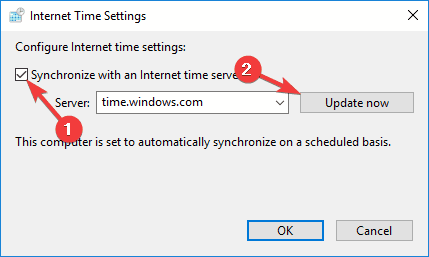
5. Pārbaudiet savas atmiņas ierīces
Ja Steam nereaģē, iespējams, ka jūsu diskā ir problēmas. Lai novērstu šo problēmu, noteikti pārbaudiet, vai tajā nav kļūdu.
- Pirmkārt, ierakstiet File Explorer Sākt izvēlni un ritiniet uz leju līdz Šis dators.
- Ar peles labo pogu noklikšķiniet uz diska, kurā ir instalēta Steam, un atlasiet Rekvizīti.
- Atlasiet Rīki cilni un pēc tam noklikšķiniet uz Pārbaudiet pogu.
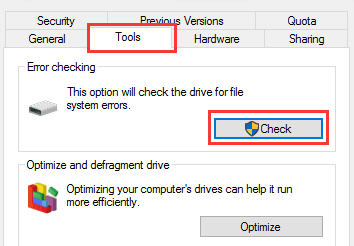
- Ja ir kādas kļūdas, atlasiet Skenēšanas disks.
- Kad šī darbība ir pabeigta, varat atvērt Steam.
6. Atspējot saderības režīmu
The Windows Saderības režīms izpilda tieši to, ko saka, bet tas galvenokārt ir noderīgs, lai palaistu vecākas programmas. Piemēram, tie, kas labi strādāja ar vecākām Windows versijām.
Ja Steam nereaģē, pārliecinieties, ka nedarbojat Steam saderības režīmā.
- Vispirms izbeidziet jebkuru Steam procesu, kas, iespējams, darbojas Uzdevumu pārvaldnieks.
- Tagad ar peles labo pogu noklikšķiniet uz jebkura Steam saīsnes vai izpildāmā faila, kas atrodas pie rokas, atlasiet Rekvizīti.
- Iet uz Saderība cilni un noņemiet atzīmi Palaidiet šo programmu saderības režīmā opcija.
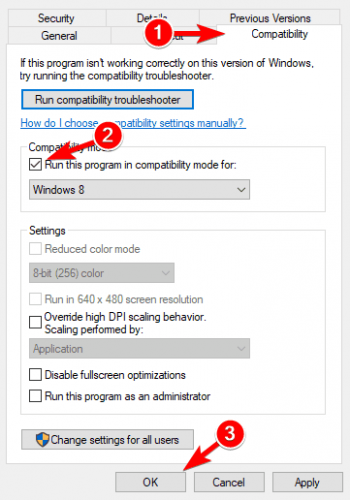
- Klikšķis Piesakies un mēģiniet vēlreiz atvērt Steam.
7. Remonts Steam
Varbūt kaut kas noieta nepareizi ar jūsu Steam klientu, un tas liek Steam nereaģēt. Lai novērstu šo problēmu, rīkojieties šādi:
- Iziet no visiem Steam gadījumiem.
- Noklikšķiniet uz Sākt un atlasiet Palaist.
- Ierakstiet šādu komandu
C: Programmas faili (x86) SteambinSteamService.exe / labošana. - Palaidiet Steam.
Mēs ceram, ka šie risinājumi jums bija noderīgi. Ja Steam joprojām nereaģē, sazinieties ar mums zemāk komentāru sadaļā.
 Vai jums joprojām ir problēmas?Labojiet tos ar šo rīku:
Vai jums joprojām ir problēmas?Labojiet tos ar šo rīku:
- Lejupielādējiet šo datora labošanas rīku novērtēts lieliski vietnē TrustPilot.com (lejupielāde sākas šajā lapā).
- Klikšķis Sāciet skenēšanu lai atrastu Windows problēmas, kas varētu izraisīt datora problēmas.
- Klikšķis Labot visu lai novērstu problēmas ar patentēto tehnoloģiju (Ekskluzīva atlaide mūsu lasītājiem).
Restoro ir lejupielādējis 0 lasītāji šomēnes.
![Steam neparāda, kādu spēli es spēlēju [QUICK FIX]](/f/651cb554077a9a9ba61a9b27cc1bf45c.jpg?width=300&height=460)